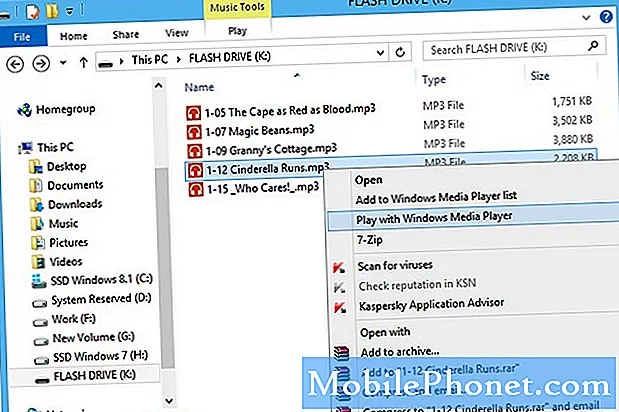Saturs
- 1. problēma: Galaxy S7 edge nevar izslēgt lietotni BadgeProvider
- 2. problēma: Galaxy S7 push paziņojumi e-pastam vai Gmail lietotnēm nedarbosies, ja wifi nav diapazonā
- 3. problēma: Galaxy S7 nevar pievienot otro e-pasta kontu
Sveiki visiem. Laipni lūdzam citā # GalaxyS7 problēmu novēršanas epizodē. Šodien mēs apspriežam dažus veidus, kā risināt problēmu saistībā ar pazudušiem vai kļūdainiem paziņojumiem S7. Mēs aplūkojam arī 2 citas lietotņu problēmas, tāpēc ceram, ka šis materiāls jums noderēs.
Ja meklējat risinājumus savai #Android problēmai, varat sazināties ar mums, izmantojot saiti, kas sniegta šīs lapas apakšdaļā.
Aprakstot problēmu, lūdzu, pēc iespējas detalizētāk, lai mēs varētu viegli noteikt atbilstošu risinājumu. Ja jūs varat, lūdzu, iekļaujiet precīzus kļūdu ziņojumus, kurus saņemat, lai dotu mums ideju, ar ko sākt. Ja pirms e-pasta nosūtīšanas mums jau esat izmēģinājis dažas problēmu novēršanas darbības, noteikti miniet tās, lai atbildēs tos varētu izlaist.
Tālāk ir norādītas konkrētas tēmas, kuras mēs jums šodien piedāvājam:
1. problēma: Galaxy S7 edge nevar izslēgt lietotni BadgeProvider
Es nevaru izslēgt Badgeprovider. Lieta, kas liek šiem kaitinošajiem sarkanajiem punktiem man pateikt, ka man ir ziņa, e-pasts, WhatsApp, Instagram, Facebook, Snapchat utt. Mans pēdējais tālrunis, tas bija viegli. Vienkārši dodieties uz Badgeprovider zem lietojumprogrammām un noklikšķiniet uz IESPĒJOT. S7 malā poga DISABLE ir pelēka. Uz tā nevar noklikšķināt. Lūdzu, palīdziet. Man visur ir sarkani punktiņi! - Boomer
Risinājums: Sveiks, Boomer. Android Nougat un Android Oreo paziņojumu shēmas ir daudz mainījušās kopš vecākajām Android versijām, un šādas izmaiņas radīja citas izmaiņas arī dažu sistēmas lietotņu uzvedībā. Pagaidām izskatās, ka Samsung ierīcēs, kurās darbojas Nougat un Oreo, pastāvīgi ir ieslēgta BadgeProvider lietotne, tāpēc tās atspējošana patiešām nav izslēgta. Šīs sistēmas lietotnes poga Atspējot tagad nedarbojas. Ja vēlaties mainīt šīs lietotnes paziņojumu uzvedību, mēģiniet veikt šādas darbības:
- Atvērt Iestatījumi lietotne.
- Krāns Lietotnes.
- Krāns Vairāk ikona augšējā labajā pusē (trīs punktu ikona).
- Krāns Rādīt sistēmas lietotnes.
- Krāns BadgeProvider lietotne.
- Zem Lietotnes iestatījumi sadaļā pieskarieties Paziņojumi.
- Krāns Bloķēšanas ekrānā.
- Atlasiet Nerādīt paziņojumus.
2. problēma: Galaxy S7 push paziņojumi e-pastam vai Gmail lietotnēm nedarbosies, ja wifi nav diapazonā
Es vairs nesaņemu paziņojumus pa e-pastu, ja vien neesmu izmantojis Wifi. Jaunināts uz Samsung Galaxy S7 priekš S5. Ne g-mail, ne e-pasta lietotne to nedarīs. Kad esmu to ievietojis Wifi, es saņemu paziņojumus, ka esmu saņēmis e-pastu. - Brents
Risinājums: Sveiks, Brent. Android Nougat, tāpat kā Android Marshmallow pirms tā, pievieno vairāk iespēju, lai lietotāji varētu vēl vairāk pielāgot to, kā viņi saņem paziņojumus. Tas nozīmē, ka tagad gan lietotņu, gan operētājsistēmas līmenī ir vairāk iespēju kontrolēt un pārvaldīt paziņojumu parādīšanās veidu. Izmantojot šīs iespējas, ir labas iespējas arī sajaukt lietas, tāpēc, ja jūs nepievēršat uzmanību veiktajām modifikācijām, visticamāk, jūs galu galā sajauksit. Lai novērstu problēmu, rīkojieties šādi:
Pārbaudiet e-pasta un Gmail lietotņu paziņojumu iestatījumus
Katrai lietotnei ir sava paziņojumu opciju kopa, kuru Android var vai nevar ignorēt. Lai mainītu paziņojumu iestatījumus gan lietotnei E-pasts, gan lietotnei Gmail, rīkojieties šādi.
E-pasta lietotne
- Atvērt E-pasts lietotne.
- Krāns Vairāk iespēju ikona augšējā labajā pusē (trīs horizontālas līnijas).
- Pieskarieties Pārnesums ikona.
- Krāns Paziņojumi.
- Pārliecinieties, vai slīdnis IESLĒGTS ir labajā pusē. Tas pats par VIP un konts / s.
Gmail lietotne
- Atveriet lietotni Gmail.
- Krāns Vairāk iespēju ikona augšējā labajā pusē (trīs horizontālas līnijas).
- Ritiniet uz leju līdz apakšai un pieskarieties Iestatījumi.
- Pieskarieties kontam, no kura nesaņemat paziņojumus.
- Pārliecinieties, vai lodziņš Paziņojumi tiek pārbaudīts.
Paziņojumu iestatījumi sadaļā Iestatījumi
Vēl viens veids, kā mainīt paziņojumu iestatījumus konkrētai lietotnei, ir iet uz sadaļu Sistēmas iestatījumi vai piekļūt lietojumprogrammu iestatījumiem sadaļā Lietojumprogrammu pārvaldnieks. Lai to izdarītu, rīkojieties šādi:
- Atveriet lietotni Iestatījumi.
- Pieskarieties vienumam Lietotnes.
- Atrodiet attiecīgo lietotni un pieskarieties tai.
- Sadaļā Lietotnes iestatījumi pieskarieties Paziņojumi.
- Pārliecinieties, vai slīdnis Atļaut paziņojumus ir labajā pusē.
- Atkarībā no jūsu vēlmēm jūs varat vai nu pagriezties Parādiet klusi ieslēgt vai izslēgt.
- Zem Bloķēšanas ekrānā, varat atlasīt Rādīt saturu, Paslēpt saturu, vai Nerādīt paziņojumus. Šī var būt pazīme, kuras jums trūkst. Ja izvēlaties Rādīt saturu minētā e-pasta lietotne jums paziņos par ienākošajiem e-pastiem pat tad, ja ekrāns būs bloķēts.
Noslaucīt datus BadgeProvider
Ja pēc iepriekš minēto darbību veikšanas paziņojumi par abām e-pasta lietotnēm joprojām nedarbojas, nākamā problēmu novēršanas darbība ir lietotnes BadgeProvider datu notīrīšana. Šī ir sistēmas lietotne, kas ļauj parādīt paziņojumus. Dažreiz tas var nedarboties, tāpēc ir labi, ja varat to atjaunot zināmajā darba stāvoklī. Lūk, kā to izdarīt:
- Atveriet izvēlni Iestatījumi vai nu izmantojot paziņojumu toni (nolaižamo izvēlni), vai arī izmantojot lietotnes Iestatījumi lietotnes atvilktnē.
- Pārejiet uz sadaļu Lietotnes. To var pārdēvēt par lietojumprogrammām vai lietojumprogrammu pārvaldnieku oriģinālās ādas versijās Android 6 vai 7.
- Krāns Vairāk ikona augšējā labajā pusē (trīs punktu ikona).
- Krāns Rādīt sistēmu lietotnes.
- Krāns BadgeProvider lietotne.
- Kad esat tur nonācis, meklējiet lietojumprogrammu un pieskarieties tai.
- Tagad tiks parādīts saraksts ar lietām, kas sniedz informāciju par lietotni, tostarp krātuvi, atļaujas, atmiņas lietošanu un citu. Tie visi ir klikšķināmi vienumi. Jūs vēlaties noklikšķināt uz Uzglabāšana.
- Krāns Izdzēst datus pogu.
Notīrīt sistēmas kešatmiņu
Šajā gadījumā var palīdzēt arī sistēmas kešatmiņas atsvaidzināšana, tāpēc noteikti izmēģiniet to, ja pēc lietotnes BadgeProvider datu dzēšanas nekas nenotiek. Lai to izdarītu, rīkojieties šādi:
- Izslēdziet Samsung Galaxy S7.
- Nospiediet un turiet taustiņus Sākums un Skaļuma palielināšana, pēc tam nospiediet un turiet barošanas taustiņu.
- Kad Samsung Galaxy S7 parādās ekrānā, atlaidiet barošanas taustiņu, bet turpiniet turēt taustiņus Sākums un Skaļuma palielināšana.
- Kad tiek parādīts Android logotips, jūs varat atlaist abus taustiņus un atstāt tālruni apmēram 30 līdz 60 sekundes.
- Izmantojot skaļuma samazināšanas taustiņu, pārvietojieties pa opcijām un iezīmējiet opciju ‘noslaucīt kešatmiņas nodalījumu’.
- Kad tas ir izcelts, varat to nospiest ieslēgšanas / izslēgšanas taustiņu.
- Tagad iezīmējiet opciju ‘Jā’, izmantojot skaļuma samazināšanas taustiņu, un nospiediet barošanas pogu, lai to atlasītu.
- Pagaidiet, līdz tālrunis ir pabeidzis galveno atiestatīšanu. Kad esat pabeidzis, iezīmējiet ‘Reboot system now’ un nospiediet barošanas taustiņu.
- Tagad tālrunis tiks restartēts ilgāk nekā parasti.
Instalējiet Android un lietotņu atjauninājumus
Dažas zināmās kļūdas tiek novērstas, instalējot jaunākos atjauninājumus. Pārliecinieties, vai tālrunis ir iestatīts automātiski instalēt atjauninājumus gan operētājsistēmai, gan lietotnēm. Pretējā gadījumā veiciet manuālu pārbaudi un pēc nepieciešamības instalējiet atjauninājumus.
Rūpnīcas režīma iestatīšana
Visbeidzot, ja viss pārējais neizdodas, ieteicams atjaunot visus programmatūras iestatījumus noklusējuma stāvoklī, veicot rūpnīcas atiestatīšanu. Šī procedūra izdzēsīs jūsu lietotāja datus, piemēram, fotoattēlus, videoklipus, kontaktpersonas utt. Pirms turpināt, noteikti dublējiet tos.
Lai atiestatītu S7 rūpnīcā, lūdzu, rīkojieties šādi:
- Izslēdziet Samsung Galaxy S7.
- Nospiediet un turiet taustiņus Sākums un Skaļuma palielināšana, pēc tam nospiediet un turiet barošanas taustiņu.
- Kad Samsung Galaxy S7 parādās ekrānā, atlaidiet barošanas taustiņu, bet turpiniet turēt taustiņus Sākums un Skaļuma palielināšana.
- Kad tiek parādīts Android logotips, jūs varat atlaist abus taustiņus un atstāt tālruni apmēram 30 līdz 60 sekundes.
- Izmantojot skaļuma samazināšanas taustiņu, pārvietojieties pa opcijām un iezīmējiet “wipe data / factory reset”.
- Kad tas ir izcelts, varat to nospiest ieslēgšanas / izslēgšanas taustiņu.
- Tagad iezīmējiet opciju Jā - izdzēsiet visus lietotāja datus izmantojot skaļuma samazināšanas taustiņu un nospiediet barošanas pogu, lai to atlasītu.
- Pagaidiet, līdz tālrunis ir pabeidzis galveno atiestatīšanu. Kad esat pabeidzis, iezīmējiet ‘Reboot system now’ un nospiediet barošanas taustiņu.
- Tagad tālrunis tiks restartēts ilgāk nekā parasti.
3. problēma: Galaxy S7 nevar pievienot otro e-pasta kontu
Labrīt! Es mēģinu savam tālrunim pievienot otru e-pasta adresi (pašlaik noklusējums ir Gmail), un, veicot procesu, tas turpina teikt: “Ienākošā servera iestatījumu pārbaude”. Tas nekad neturpinās aiz šī ekrāna. Samsung planšetdatoram nebija problēmu, izvēloties manu e-pastu, tāpēc neesmu pārliecināts, kāda ir tālruņa problēma. Būsim pateicīgi par jebkuru jūsu sniegto palīdzību! Paldies! - Krystle
Risinājums: Sveiks, Krystle. Mēs esam redzējuši, ka šī problēma notiek gadījumos, kad pievienotajam kontam ir papildu drošības funkcijas, piemēram, divpakāpju verifikācija vai papildu ierīce, kas dod atļauju piekļūt kontam kaut kur. Pirms atkārtoti mēģināt to pievienot tālrunī, noteikti pārbaudiet attiecīgā konta iestatījumus un atspējojiet jebkuru citu drošības funkciju, kuru, iespējams, esat iespējojis. Piemēram, ja mēģināt pievienot Microsoft kontu (Hotmail, Outlook, Live), piekļūstiet tam datorā un pārbaudiet tā drošības iestatījumus.
Lai sazinātos ar atbalsta komandu nākotnē, noteikti iekļaujiet kļūdas, ziņojumus, visu būtisko informāciju, piemēram, e-pasta kontu, ar kuru jums ir problēmas, vai iepriekš veiktas problēmu novēršanas darbības. Tas ne tikai palīdzēs komandai ātrāk izolēt problēmu, bet arī ļaus viņiem sniegt precīzākus padomus. Ja jūs to nedarīsit, viņi sniegs tikai vispārīgas darbības, kas jāievēro, un jums var beigties ar mazāk nekā ideālu problēmu novēršanas darbībām.